Что делать если быстро садится батарея на Андроиде
Что делать, если быстро садится батарея на Андроиде? Это наиболее часто задаваемый вопрос от владельцев гаджетов на операционной системе Андроид. Конечно же, причина не в самой операционной системе Android, а в функционале, который в сочетании с аппаратным содержимым смартфонов предоставляется пользователям. Сейчас мы попытаемся разобраться, почему на смартфоне быстро разряжается батарея и что делать, если быстро садится батарея на телефоне Андроид.
Проблема смартфонов в том, что они быстро разряжаются
- Прежде всего необходимо изменить настройки дисплея для более экономного использования.
Для этого:
- нужно уменьшить яркость дисплея на 40–50% или воспользоваться автоматической регулировкой яркости дисплея. Вы можете это сделать, если зайдёте в «Настройки» —«Дисплей» — «Автонастройка»;
- уменьшить время до автоматического отключения экрана, это можно очень быстро сделать также в настройках дисплея;
- на некоторых телефонах Андроид снизить потребление батареи помогает установка тёмных обоев рабочего стола и темы оформления, т.
 к. чёрные пиксели на экранах почти не нуждаются в питании. Также не стоит устанавливать на телефон «живые» обои и много виджетов, они тянут очень большое количество энергии из-за анимации и постоянного обновления.
к. чёрные пиксели на экранах почти не нуждаются в питании. Также не стоит устанавливать на телефон «живые» обои и много виджетов, они тянут очень большое количество энергии из-за анимации и постоянного обновления.
- Не нужно оставлять включенным Bluetooth, Wi-Fi, NFC, 3G без надобности.
Отключите Wi-Fi, Bluetooth и NFC
Включайте эти функции только тогда, когда вы ими действительно будете пользоваться и не забывайте выключать, т. к. во включенном состоянии эти модули беспроводной связи периодически выполняют сканирование в поисках доступных сетей и соединений и очень быстро разряжается аккумулятор на Android. Это позволит существенно сохранить заряд.
- Отключите вибросигнал, подсветку сенсорных кнопок и виброотклик.
Использование мелодии звонка и вибросигнала одновременно очень быстро разряжает аккумулятор на Android. Лучше использовать их по отдельности по мере надобности. А пользование подсветкой кнопок и виброотклик используются в основном для удобства пользователя и можно ими пожертвовать в пользу экономии заряда батареи.
- Удалите старые приложения и программы, которыми вы давно не пользуетесь.
Удалите лишние приложения
Старые программы и приложения могут разряжать батарею, загружая обновления в фоновом режиме. Для этого вы можете использовать программу «CleanMaster», которая есть практически во всех телефонах Android.
- Использовать специальные приложения для экономии энергии вашего смартфона.
Утилита Easy Battery Saver
Программы, такие как «EasyBatterySaver» «BatteryDr. Saver» и многие другие приложения для операционной системы Android, помогут вам отслеживать бесполезные источники потребления заряда батареи, дадут подробную информацию о расходе аккумулятора, если вы внесёте нужные настройки. Эти приложения можно скачать бесплатно в GooglePlayMarket, который есть в каждом телефоне Андроид.
- Регулярно делайте обновление программного обеспечения для вашего телефона на операционной системе Android.
Обновление системы
Обновление ПО проводится регулярно, сам телефон предлагает вам его сделать, это не нужно игнорировать, т. к. обновление прошивки поможет в экономии энергии.
к. обновление прошивки поможет в экономии энергии.
- Отключите автоматическое обновление приложений и виджетов.
Периодически все приложения проверяют обновления в фоновом режиме, что ведёт к бесполезному подключению к интернету, как следствие, очень быстро разряжается аккумулятор на Android.
- Отключайте телефон на ночь.
Не оставляйте телефон заряжаться ночью
Нежелательно ставить телефон заряжаться на всю ночь, т. к. это ведёт к износу аккумулятора. Если отключать или хотя бы переключать аппарат в автономный режим, заряжая его перед сном, на утро вы получите заряженный девайс на 95–100%.
- Провести калибровку батареи.
Многие владельцы устройств, сталкиваются с некорректным отображением заряда батареи на Андроиде. С этой проблемой поможет бороться калибровка батареи. Вы можете сделать это самостоятельно. Для этого нужно полностью разрядить ваш девайс, вытащить батарею, несколько минут подождать, вставить обратно и поставить телефон на зарядку, не включая его. Оставить на подзарядку примерно на 8 часов. После подзарядки снова вытащить аккумулятор, через несколько минут поставить его обратно и включить телефон. Калибровка выполнена. Если вы выполните эти несложные действия, то сможете увеличить время автономной работы гаджета и продлить срок службы самого аккумулятора.
Оставить на подзарядку примерно на 8 часов. После подзарядки снова вытащить аккумулятор, через несколько минут поставить его обратно и включить телефон. Калибровка выполнена. Если вы выполните эти несложные действия, то сможете увеличить время автономной работы гаджета и продлить срок службы самого аккумулятора.
Пожалуй, это все реальные причины, почему на смартфоне быстро разряжается батарея и лучшие способы для продления работы аккумулятора в течение дня. Но если вы не готовы отказаться от удобного функционала современных гаджетов, вам придётся жертвовать зарядом батареи. В таком случае лучше вам носить зарядное устройство с собой или приобрести сменный аккумулятор.
Почему Xiaomi быстро разряжается | Ответы экспертов Pedant.ru
Pedant.ru
г. Москва (м. Авиамоторная)
703 отзыва
Пожалуйста, звоните
перед визитом
Авиамоторная
Андроновка
Площадь Ильича
Шоссе Энтузиастов
ул. Авиамоторная, д. 12
Авиамоторная, д. 12
Как добраться?
Pedant.ru
г. Москва (м. Автозаводская)
1422 отзыва
Пожалуйста, звоните
перед визитом
Автозаводская
Дубровка
Технопарк
ул. Мастеркова, д. 4
Как добраться?
Выезд мастера Pedant.ru в Москве
Вызвать мастера
Ремонт на ваших глазах
за 15-30 мин.
Приезжаем в назначенное время и место.
Ремонт на ваших глазах
за 15-30 мин. Без наценок.
Приезжаем в назначенное время и место.
Pedant.ru
г. Москва (м. Алексеевская)
1541 отзыв
Пожалуйста, звоните
перед визитом
Алексеевская
Рижская
пр-т Мира, д. 112А
Как добраться?
Pedant.ru
г. Москва (м. Алтуфьево)
437 отзывов
Пожалуйста, звоните
перед визитом
Алтуфьевское шоссе, д. 86, к. 1
86, к. 1
Как добраться?
Pedant.ru
г. Москва (м. Аннино)
289 отзывов
Пожалуйста, звоните
перед визитом
Аннино
Варшавское шоссе, д. 143А
ТЦ «Аннино»
Как добраться?
Pedant.ru
г. Москва (м. Аэропорт)
1369 отзывов
Пожалуйста, звонитеперед визитом
Аэропорт
Динамо
Ленинградский пр‑т, д. 62
62
Как добраться?
Pedant.ru
г. Москва (м. Бабушкинская)
297 отзывов
Пожалуйста, звоните
перед визитом
Бабушкинская
Как добраться?
Pedant.ru
г. Москва (м. Бауманская)
1006 отзывов
Пожалуйста, звоните
перед визитом
Бауманская
ул. Ладожская, д. 4/6, стр. 3
4/6, стр. 3
Как добраться?
Pedant.ru
г. Москва (м. Белорусская)
371 отзыв
Пожалуйста, звоните
перед визитом
Белорусская
Белорусская
2‑я Брестская ул., д. 43
Как добраться?
Pedant.ru
г. Москва (м. Беляево)
456 отзывов
Пожалуйста, звоните
перед визитом
Беляево
ул. Миклухо-Маклая, д. 47А
Миклухо-Маклая, д. 47А
Как добраться?
Pedant.ru
г. Москва (м. Братиславская)
306 отзывов
Пожалуйста, звоните
перед визитом
Братиславская
ул. Братиславская, д. 12, стр. 1,
ТЦ «Братиславская Молл»
Как добраться?
Pedant.ru
г. Москва (м. Верхние Лихоборы)
334 отзыва
Пожалуйста, звоните
перед визитом
Верхние Лихоборы
Дмитровское шоссе, д.
Как добраться?
Pedant.ru
г. Москва (м. Водный стадион)
1205 отзывов
Пожалуйста, звоните
перед визитом
Водный стадион
Войковская
Речной вокзал
б‑р Кронштадский, д. 7
Как добраться?
Pedant.ru
г. Москва (м. Деловой центр)
353 отзыва
перед визитом
Деловой центр
Пресненская наб. , д. 2,
, д. 2,
ТРЦ «Афимолл Сити»
Как добраться?
Pedant.ru
г. Москва (м. Дмитровская)
1377 отзывов
Пожалуйста, звоните
перед визитом
Дмитровская
Савёловская
Тимирязевская
ул. Бутырская, д. 86Б
Как добраться?
Pedant.ru
г. Москва (м. Домодедовская)
581 отзыв
Пожалуйста, звоните
перед визитом
Домодедовская
Ореховый бульвар, д. 14с3А
14с3А
Как добраться?
Pedant.ru
г. Москва (м. Кантемировская)
582 отзыва
перед визитом
Кантемировская
Каширская
Царицыно
Пролетарский пр‑т, д. 23А, ТЦ «Аркада»
Как добраться?
Pedant.ru
г. Москва (м. Киевская)
206 отзывов
Пожалуйста, звоните
перед визитом
Киевская
Киевская
Киевская
ул. Большая Дорогомиловская, д. 1
Большая Дорогомиловская, д. 1
Как добраться?
Pedant.ru
г. Москва (м. Коломенская)
194 отзыва
Пожалуйста, звоните
перед визитом
Коломенская
ул. Новинки, д. 1
Как добраться?
Pedant.ru
г. Москва (м. Коньково)
1519 отзывов
Пожалуйста, звоните
перед визитом
Коньково
ул. Профсоюзная, д. 126, к. 2
126, к. 2
ТЦ «Коньково Пассаж»
Как добраться?
Pedant.ru
г. Москва (м. Красносельская)
1189 отзывов
Пожалуйста, звоните
перед визитом
Красносельская
Комсомольская
ул. Верхняя Красносельская, д. 38/19, стр. 1
Как добраться?
Pedant.ru
г. Москва (м. Кузнецкий мост)
1408 отзывов
Пожалуйста, звоните
перед визитом
Кузнецкий мост
Лубянка
Театральная
ул. Рождественка, д. 6/9/20, стр. 1
Рождественка, д. 6/9/20, стр. 1
Как добраться?
Pedant.ru
г. Москва (м. Кузьминки)
396 отзывов
Пожалуйста, звоните
перед визитом
Кузьминки
Волжская
Окская
ул. Зеленодольская, д. 35
Как добраться?
Pedant.ru
г. Москва (м. Курская)
1587 отзывов
Пожалуйста, звоните
перед визитом
Курская
Бауманская
Площадь Ильича
Римская
Чкаловская
Нижний Сусальный пер. , д. 5, стр. 2
, д. 5, стр. 2
Как добраться?
Pedant.ru
г. Москва (м. Ленинский проспект)
611 отзывов
Пожалуйста, звоните
перед визитом
Ленинский проспект
Площадь Гагарина
Шаболовская
ул. Вавилова, д. 3, ТЦ «Гагаринский»
Как добраться?
Pedant.ru
г. Москва (м. Марксистская)
941 отзыв
Пожалуйста, звоните
перед визитом
Марксистская
Таганская
ул. Марксистская, д. 1, стр. 1
Марксистская, д. 1, стр. 1
Как добраться?
Pedant.ru
г. Москва (м. Нижегородская)
543 отзыва
Пожалуйста, звоните
перед визитом
Нижегородская
Рязанский пр-т, д. 2, к. 2
Как добраться?
Pedant.ru
г. Москва (м. Новослободская)
309 отзывов
Пожалуйста, звоните
перед визитом
Новослободская
Достоевская
Менделеевская
Весковский переулок, д. 6/39
6/39
Как добраться?
Pedant.ru
г. Москва (м. Октябрьское поле)
269 отзывов
Пожалуйста, звоните
перед визитом
Октябрьское Поле
Панфиловская
ул. Маршала Бирюзова, д. 16
Как добраться?
Pedant.ru
г. Москва (м. Отрадное)
646 отзывов
Пожалуйста, звоните
перед визитом
Отрадное
ул. Декабристов, д. 17
Декабристов, д. 17
РЦ «Байконур»
Как добраться?
Pedant.ru
г. Москва (м. Павелецкая)
1689 отзывов
Пожалуйста, звоните
перед визитом
Добрынинская
Павелецкая
ул. Кожевническая, д. 5
Как добраться?
Pedant.ru
г. Москва (м. Парк Культуры)
493 отзыва
Пожалуйста, звоните
перед визитом
Парк Культуры
Кропоткинская
Зубовский б‑р, д. 15, корп. 1
15, корп. 1
Как добраться?
Pedant.ru
г. Москва (м. Первомайская)
245 отзывов
Пожалуйста, звоните
перед визитом
Первомайская
ул. 9‑ая Парковая, д. 27
Как добраться?
Pedant.ru
г. Москва (м. Полежаевская)
846 отзывов
Пожалуйста, звоните
перед визитом
Полежаевская
Хорошёвская
Хорошевское шоссе, д. 35, к. 1
35, к. 1
Как добраться?
Pedant.ru
г. Москва (м. Преображенская площадь)
368 отзывов
Пожалуйста, звоните
перед визитом
Преображенская площадь
ул. Большая Черкизовская, д. 5, к. 1
Как добраться?
Pedant.ru
г. Москва (м. Проспект Вернадского)
916 отзывов
Пожалуйста, звоните
перед визитом
Проспект Вернадского
пр-т Вернадского, д. 14А
14А
Как добраться?
Pedant.ru
г. Москва (м. Проспект Мира)
1689 отзывов
Пожалуйста, звоните
перед визитом
Проспект Мира
Комсомольская
Комсомольская
Менделеевская
Проспект Мира
Рижская
Сретенский бульвар
Сухаревская
Тургеневская
Чистые пруды
Проспект Мира, д. 38
38
Как добраться?
Pedant.ru
г. Москва (м. Пятницкое шоссе)
405 отзывов
Пожалуйста, звоните
перед визитом
Пятницкое шоссе
ул. Пятницкое шоссе, д. 39
ТЦ «Мандарин»
Как добраться?
Pedant.ru
г. Москва (м. Рассказовка)
423 отзыва
Пожалуйста, звоните
перед визитом
Рассказовка
ул. Анны Ахматовой, д. 11, к. 1
Анны Ахматовой, д. 11, к. 1
Как добраться?
Pedant.ru
г. Москва (м. Рязанский проспект)
699 отзывов
Пожалуйста, звоните
перед визитом
Рязанский проспект
Окская
Рязанский пр‑т, д. 46, ТЦ “Мебель”
Как добраться?
Pedant.ru
г. Москва (м. Саларьево)
506 отзывов
Пожалуйста, звоните
перед визитом
Саларьево
Киевское шоссе, 23-й километр, д. 1
1
ТРЦ «Саларис»
Как добраться?
Pedant.ru
г. Москва (м. Севастопольская)
867 отзывов
Пожалуйста, звоните
перед визитом
Севастопольская
Каховская
Нахимовский проспект
Чертановская
ул. Азовская, д. 24, к. 2
Как добраться?
Pedant. ru
ru
г. Москва (м. Серпуховская)
693 отзыва
Пожалуйста, звоните
перед визитом
Добрынинская
Серпуховская
ул. Б. Серпуховская, д. 8/7, стр. 2
Как добраться?
Pedant.ru
г. Москва (м. Смоленская)
408 отзывов
Пожалуйста, звоните
перед визитом
Смоленская
ул. Арбат, д. 54/2
54/2
Как добраться?
Pedant.ru
г. Москва (м. Спортивная)
194 отзыва
Пожалуйста, звоните
перед визитом
Спортивная
Лужники
ул. 10‑летия Октября, д. 13
Как добраться?
Pedant.ru
г. Москва (м. Сходненская)
689 отзывов
Пожалуйста, звоните
перед визитом
Сходненская
ул. Сходненская, д. 37
Сходненская, д. 37
Как добраться?
Pedant.ru
г. Москва (м. Теплый стан)
752 отзыва
Пожалуйста, звоните
перед визитом
Тёплый Стан
Коньково
Ясенево
ул. Профсоюзная, д. 129А, ТЦ «Принц Плаза»
Как добраться?
Pedant.ru
г. Москва (м. Третьяковская)
736 отзывов
Пожалуйста, звоните
перед визитом
Третьяковская
Новокузнецкая
Климентовский пер. , д. 12, стр. 1
, д. 12, стр. 1
Как добраться?
Pedant.ru
г. Москва (м. Улица Дмитриевского)
1065 отзывов
Пожалуйста, звоните
перед визитом
Улица Дмитриевского
Косино
Лухмановская
ул. Святоозерская, д. 1А, ТЦ «Косино Парк»
Как добраться?
Pedant.ru
г. Москва (м. Ховрино)
407 отзывов
Пожалуйста, звоните
перед визитом
Ховрино
ул. Дыбенко, д. 7/1
Дыбенко, д. 7/1
Как добраться?
Pedant.ru
г. Москва (м. Цветной бульвар)
281 отзыв
Пожалуйста, звоните
перед визитом
Цветной бульвар
Трубная
Цветной бульвар, д. 23, стр. 1
Как добраться?
Pedant.ru
г. Москва (м. ЦСКА)
456 отзывов
Пожалуйста, звоните
перед визитом
Ходынский бульвар, д. 4
4
ТРЦ «Авиапарк»
Как добраться?
Pedant.ru
г. Москва (м. Чеховская)
321 отзыв
Пожалуйста, звоните
перед визитом
Чеховская
Пушкинская
Тверская
Страстной бульвар, д. 4, стр. 1
Как добраться?
Pedant.ru
г. Москва (м. Чистые пруды)
863 отзыва
Пожалуйста, звоните
перед визитом
Чистые пруды
Сретенский бульвар
Тургеневская
ул. Мясницкая, д. 30/1/2с2
Мясницкая, д. 30/1/2с2
Как добраться?
Pedant.ru
г. Москва (м. Щелковская)
289 отзывов
Пожалуйста, звоните
перед визитом
Щёлковская
ул. Уральская, д. 1
Как добраться?
Pedant.ru
г. Москва (м. Электрозаводская)
1415 отзывов
Пожалуйста, звоните
перед визитом
Электрозаводская
Бауманская
Лефортово
Семеновская
ул. Большая Семёновская, д. 17А
Большая Семёновская, д. 17А
Как добраться?
Pedant.ru
г. Москва (м. Юго-Западная)
182 отзыва
Пожалуйста, звоните
перед визитом
Юго-Западная
пр‑т Вернадского, д. 86А,
ТРЦ «Avenue Southwest»
Как добраться?
Pedant.ru
г. Зеленоград (ТРЦ «Zeленопарк»)
230 отзывов
Пожалуйста, звоните
перед визитом
р. п. Ржавки, 2-й мкрн, стр. 20
Как добраться?
Pedant. ru
ru
г. Зеленоград (ТЦ «Столица»)
196 отзывов
Пожалуйста, звоните
перед визитом
корпус 2309А
Как добраться?
Pedant.ru
г. Королев (ТЦ «Ковчег»)
303 отзыва
Пожалуйста, звоните
перед визитом
пр-т Королева, д. 6Г, ТЦ «Ковчег»
Как добраться?
Pedant.ru
г. Люберцы (ТЦ «Косино-Парк»)
468 отзывов
Пожалуйста, звоните
перед визитом
ул. Святоозерская, д. 1А,
1А,
ТЦ «Косино‑Парк»
Как добраться?
Pedant.ru
г. Мытищи (ТК «Фрегат»)
223 отзыва
Пожалуйста, звоните
перед визитом
Олимпийский пр-т, д. 13, стр. 1
ТК «Фрегат»
Как добраться?
Проконсультируем прямо сейчас
Мы онлайн в наших сообществах
Pedant.ru
г. Пушкино (напротив ТЦ «Победа»)
142 отзыва
Пожалуйста, звоните
перед визитом
Советская пл., д. 4/12
Как добраться?
Pedant. ru
ru
г. Реутов (м. Новокосино)
714 отзывов
Пожалуйста, звоните
перед визитом
Новокосино
Новогиреево
Перово
ул. Октября вл. 10
Как добраться?
Pedant.ru
г. Щелково («Китайская стена»)
336 отзывов
Пожалуйста, звоните
перед визитом
ул. Талсинская, д. 2
Как добраться?
Если аккумулятор Mac быстро разряжается
Поиск по этому руководству
- Добро пожаловать!
- Строка меню
- Spotlight
- Пункт управления
- Siri
- Центр уведомлений
- Рабочий стол
- Dock
- Finder
- Подключение к интернету
- Просмотр веб-сайтов
- Регулировка громкости
- Создание снимка экрана или записи экрана
- Просмотр и редактирование файлов при помощи Быстрого просмотра
- Быстрая запись короткой заметки
- Настройка Экранного времени для себя
- Настройка фокусирования для сосредоточения на задаче
- Редактирование фотографий и видео в приложении «Фото»
- Использование функции «Что на картинке?» с фотографиями
- Получение маршрутов в приложении «Карты»
- Создание записи в приложении «Диктофон»
- Использование жестов трекпада и мыши
- Использование панели Touch Bar
- Использование Touch ID
- Использование сочетаний клавиш
- Обновление macOS
- Встроенные приложения
- Открытие приложений
- Работа с окнами приложений
- Использование приложений в полноэкранном режиме
- Использование приложений в режиме Split View
- Загрузка приложений из Mac App Store
- Установка и переустановка приложений из Mac App Store
- Установка и удаление других приложений
- Изменение системных настроек
- Изменение картинки на рабочем столе
- Использование заставок
- Добавление учетной записи электронной почты и других учетных записей
- Использование быстрых команд для автоматизации задач
- Создание Memoji в приложении «Сообщения»
- Изменение картинки, представляющей Вас или других людей в приложениях
- Смена языка системы
- Улучшение видимости экрана
- Создание документов и работа с ними
- Открытие документов
- Использование диктовки
- Добавление примечаний к файлам
- Объединение файлов в один файл PDF
- Печать документов
- Организация рабочего стола с помощью стопок
- Группировка файлов по папкам
- Добавление тегов к файлам и папкам
- Отправка электронных писем
- Использование функции «Онлайн-текст» для взаимодействия с текстом на фотографии
- Резервное копирование файлов
- Восстановление файлов
- Создание Apple ID
- Управление настройками Apple ID
- Что такое iCloud?
- Что такое iCloud+?
- Настройка iCloud на компьютере Mac
- Хранение файлов в iCloud Drive
- Обмен файлами с помощью Общего доступа к файлам iCloud
- Управление хранилищем iCloud
- Использование Фото iCloud
- Что такое «семейный доступ»?
- Настройка Семейного доступа
- Добавление пользователей на Mac
- Настройка Экранного времени для ребенка
- Совместное использование покупок с членами семьи
- Совершение вызова FaceTime
- Использование SharePlay для совместного просмотра и прослушивания
- Отправка текстовых сообщений
- Предоставление общего доступа к календарю членам семьи
- Просмотр контента, которым с Вами поделились
- Просмотр геопозиций друзей и близких
- Многопользовательские игры с друзьями
- Использование Непрерывности для работы с несколькими устройствами Apple
- Потоковая передача аудио и видео через AirPlay
- Использование клавиатуры и мыши или трекпада для управления несколькими устройствами
- Использование iPad в качестве второго дисплея
- Передача задач между устройствами
- Вставка фотографий и отсканированных документов с iPhone или iPad
- Вставка зарисовок с iPhone или iPad
- Копирование и вставка с использованием нескольких устройств
- Использование Apple Watch для разблокировки Mac
- Совершение и прием вызовов на Mac
- Пересылка файлов между устройствами с помощью AirDrop
- Синхронизация музыки, книг и других материалов между устройствами
- Воспроизведение музыки
- Прослушивание подкастов
- Просмотр фильмов и телешоу
- Чтение и прослушивание книг
- Чтение новостей
- Отслеживание курсов акций
- Подписка на Apple Music
- Подписка на Apple TV+
- Подписка на Apple Arcade
- Подписка на Apple News+
- Подписка на подкасты и каналы
- Управление подписками в App Store
- Просмотр семейных подписок на сервисы Apple
- Управление файлами cookie и другими данными веб-сайтов в Safari
- Использование режима частного доступа в Safari
- Просмотр отчетов о конфиденциальности в Safari
- О паролях
- Сброс пароля для входа в систему Mac
- Создание и автозаполнение надежных паролей
- Обеспечение безопасности Apple ID
- Настройка защиты компьютера Mac
- Защита конфиденциальности в Почте
- Сохранение конфиденциальности
- Оплата через Apple Pay в Safari
- Использование функции «Вход с Apple» для приложений и веб-сайтов
- Защита компьютера Mac от вредоносного ПО
- Управление доступом к камере
- Поиск пропавшего устройства
- Начало работы с функциями универсального доступа
- Зрение
- Слух
- Моторика и координация
- Основные
- Изменение яркости экрана
- Подключение беспроводной клавиатуры, мыши или трекпада
- Подключение других беспроводных устройств
- Подключение монитора, телевизора или проектора
- Добавление принтера
- Использование встроенной камеры
- Использование наушников AirPods с компьютером Mac
- Экономия энергии на Mac
- Оптимизация хранилища
- Запись CD- и DVD-дисков
- Управление домашними аксессуарами
- Запуск системы Windows на компьютере Mac
- Ресурсы для Mac
- Ресурсы для устройств Apple
- Авторские права
Максимальное количество символов: 250
Не указывайте в комментарии личную информацию.
Максимальное количество символов: 250.
Благодарим вас за отзыв.
Почему батарея моего телефона разряжается так быстро?
Эдгар Сервантес / Android Authority
Энергоэффективность устройств увеличивается по мере того, как батареи становятся больше, но время автономной работы по-прежнему вызывает беспокойство у большинства пользователей. Такова природа современных технологий, но это не значит, что мы должны подключаться к сети несколько раз в день. Если батарея вашего телефона разряжается быстрее, чем должна, выявление виновников и поиск решений стоят затраченных усилий.
Мы здесь, чтобы рассказать вам о самых распространенных аккумуляторах в мире смартфонов. Также включены решения для наиболее распространенных проблем. Давайте займемся этим, пока экран не погас!
Также: Как продлить срок службы аккумулятора телефона
Причины, по которым ваш телефон так быстро разряжается:
- Экран
- Спотти сервис
- Приложения
- Сколько лет вашему телефону?
- Другие устройства для разрядки аккумуляторов
- Вы используете 5G?
Примечание редактора: Некоторые инструкции в этой статье были составлены с использованием Pixel 4a с 5G под управлением Android 12. Помните, что некоторые из этих шагов могут отличаться для вас, в зависимости от вашего аппаратного и программного обеспечения.
Помните, что некоторые из этих шагов могут отличаться для вас, в зависимости от вашего аппаратного и программного обеспечения.
Следите за экраном!
Rita El Khoury / Android Authority
Экран — это самый большой ресурс батареи с момента появления современных смартфонов. Панели становятся больше, ярче и красочнее, а также имеют более высокое разрешение. У нас даже есть большие складные телефоны и устройства с двумя экранами. Хотя все эти улучшения улучшают общее впечатление, они также делают смартфоны более энергоемкими.
Как проверить использование батареи:
- Откройте приложение Настройки .
- Выберите Аккумулятор .
- Нажмите Использование батареи .
- Разверните раздел, который гласит: Использование системы за последние 24 часа .
Проверьте использование батареи, и вы обнаружите, что в большинстве случаев экран будет занимать первое место. На данный момент мой телефон считает экран убийцей батареи номер один с использованием 72%. Технология отображения смартфонов развивается намного быстрее, чем технология аккумуляторов, что делает время автономной работы еще более серьезной проблемой, которую необходимо решить в ближайшие годы. Пока ситуация не улучшится, вам придется экономить энергию.
На данный момент мой телефон считает экран убийцей батареи номер один с использованием 72%. Технология отображения смартфонов развивается намного быстрее, чем технология аккумуляторов, что делает время автономной работы еще более серьезной проблемой, которую необходимо решить в ближайшие годы. Пока ситуация не улучшится, вам придется экономить энергию.
Связанный: Какой телефон имеет лучший дисплей?
Советы по снижению расхода заряда батареи экрана
- Уменьшение яркости экрана: Уменьшение яркости экрана поможет вам значительно сэкономить заряд батареи.
- Использовать адаптивную яркость: Это гарантирует, что вы получите яркий экран, когда это необходимо, но вы также сэкономите заряд батареи, когда высокая яркость не нужна.
- Уменьшить частоту обновления экрана: Некоторые устройства имеют экраны с более высокой частотой обновления, и часто это можно настроить в настройках.

- Сокращение времени автоматической блокировки: Вы гарантируете, что ваш экран не просто ждет, когда его можно будет использовать, сократив время автоматической блокировки.
- Живые обои Ditch: Они могут выглядеть красиво, но ваш телефон постоянно воспроизводит видео, и это убивает батарею.
- Используйте черные обои: Если у вас AMOLED-дисплей, использование черных обоев является наиболее энергоэффективным, поскольку дисплею не нужно активировать эти пиксели. Утверждается, что разница невелика, но любая помощь приветствуется.
- Воспользуйтесь меньшими экранами: Некоторые телефоны, такие как Samsung Galaxy Z Fold 3 и Motorola Razr 5G, имеют внешние дисплеи меньшего размера. Старайтесь использовать их чаще, чем большой дисплей, когда в расширенном виде нет необходимости.
Служба Spotty
Районы с плохим приемом мобильного телефона являются тихими убийцами батареи, что раздражает даже больше, чем отсутствие последних видео с кошками. Ваш мобильный телефон постоянно связывается с близлежащими вышками, пытаясь держать вас на связи каждую секунду в течение дня. Иногда он не может и будет работать очень усердно, чтобы добраться до сети и вернуть вас в сеть.
Ваш мобильный телефон постоянно связывается с близлежащими вышками, пытаясь держать вас на связи каждую секунду в течение дня. Иногда он не может и будет работать очень усердно, чтобы добраться до сети и вернуть вас в сеть.
Если вы живете в сельской местности, работаете в массивном здании или часто оказываетесь в районах с нестабильным обслуживанием, скорее всего, у вашего телефона будут проблемы с разрядкой аккумулятора.
Как улучшить сигнал для уменьшения разряда батареи
- Переключить оператора: Надежность оператора зависит от региона, города и района. Проведите небольшое исследование, узнайте, какой оператор связи лучше всего работает в интересующих вас областях, и изучите возможности переключения. Мы можем помочь вам найти лучшие планы для каждого оператора!
- Использовать режим полета: Функция режима полета может заставить ваши антенны сделать перерыв. Отключите все подключения, и ваш телефон не будет усердно работать, чтобы оставаться на связи.
 Вы можете сделать это стратегически, когда вы находитесь в местах, где, как вы знаете, паршивое обслуживание. Кроме того, вы можете использовать интеллектуальные инструменты, такие как IFTTT, для автоматизации режима полета по местоположению.
Вы можете сделать это стратегически, когда вы находитесь в местах, где, как вы знаете, паршивое обслуживание. Кроме того, вы можете использовать интеллектуальные инструменты, такие как IFTTT, для автоматизации режима полета по местоположению. - Сетевые удлинители: Операторы часто предлагают сетевые удлинители, которые используют Интернет для передачи сигнала. Подумайте о том, чтобы получить его, если вы знаете, что находитесь в месте с нестабильным обслуживанием в течение длительного времени. Вы можете иметь его дома или на работе, чтобы обеспечить сильный сигнал там, где вы проводите большую часть своего времени.
- Усилители сигнала: Усилители сигнала могут быть дорогими, но люди клянутся ими. Эти продукты имеют внешнюю антенну, которая может принимать сигнал. Затем сигнал распространяется по дому с помощью внутренней антенны. Популярным вариантом является комплект WeBoost Home MultiRoom Kit.
Также: 5 лучших приложений для усиления сигнала и другие методы
Приложения и фоновые службы
Edgar Cervantes / Android Authority
Следите за своими приложениями, если батарея вашего телефона быстро разряжается. Некоторые приложения разряжают батарею больше, чем другие. Очевидными из них являются YouTube, Netflix и любые потоковые сервисы. Вы также можете не играть в игры для экономии энергии, так как они потребляют колоссальные заряды батареи, особенно если вы любите игры с высококачественной графикой.
Некоторые приложения разряжают батарею больше, чем другие. Очевидными из них являются YouTube, Netflix и любые потоковые сервисы. Вы также можете не играть в игры для экономии энергии, так как они потребляют колоссальные заряды батареи, особенно если вы любите игры с высококачественной графикой.
Многие приложения разряжают батарею без активного использования. Такие приложения, как Facebook, Messenger, Instagram и WhatsApp, являются распространенными. Коммуникационные службы, подобные этим, стараются держать вас на связи и постоянно обновлять. Это означает, что приложения постоянно работают в фоновом режиме, используя данные, извлекая ваше местоположение, отправляя уведомления и т. д. Не говоря уже о том, что мы, как правило, тратим на них много времени, независимо от того, бесконечно ли вы проверяете свою ленту или обмениваетесь сообщениями с друзьями и семьей.
Как это исправить
- Минимум загрузок приложений: Я часто понимаю, что использую только около 20% приложений, которые есть на моем телефоне.
 Между тем, эти приложения всегда работают в фоновом режиме и расходуют заряд батареи. Почему они вообще есть? Устройте чистку и удалите приложения, которые, как вы знаете, вам не нужны.
Между тем, эти приложения всегда работают в фоновом режиме и расходуют заряд батареи. Почему они вообще есть? Устройте чистку и удалите приложения, которые, как вы знаете, вам не нужны. - Прекратить работу приложений в фоновом режиме: Если вы заметили, что приложение потребляет слишком много вашего драгоценного сока, вы можете ограничить его работу в фоновом режиме. Просто перейдите к Настройки > Приложения > Выберите приложение > Аккумулятор > Ограничено . Просто помните, что вы потеряете некоторые функции и функции, так как приложение будет спать, когда оно не используется.
- Закрытие приложений: Несмотря на то, что устройства Android созданы для многозадачности, и закрытие приложений может больше навредить, чем помочь, бывают случаи, когда лучше всего закрывать приложения. Приложения могут стать мошенническими, плохо себя вести или дать сбой, и в этом случае они часто начинают без необходимости разряжать вашу батарею.
 Хорошо закрыть или убить приложение, чтобы дать ему новый сброс, когда это произойдет. Перейти к Настройки > Приложения > Выберите приложение > Принудительно остановить .
Хорошо закрыть или убить приложение, чтобы дать ему новый сброс, когда это произойдет. Перейти к Настройки > Приложения > Выберите приложение > Принудительно остановить . - Помните об использовании: Иногда мы говорим, что хотим увеличить время автономной работы, но обнаруживаем, что играем в игры, смотрим фильмы и проводим часы в социальных сетях. Тогда мы удивляемся, почему телефон умирает, прежде чем вы вернетесь домой! Помните о приложениях, которые вы используете, и о том, как долго вы их используете.
Подробнее: Лучшие приложения для экономии заряда батареи
Сколько лет вашему телефону?
The T-Mobile G1/HTC Dream
Сколько лет вашему смартфону? Точнее, сколько лет аккумулятору? Аккумуляторы смартфонов со временем начинают терять работоспособность (как и постоянное тепло). Возраст — это основная причина, по которой срок службы батареи сокращается по мере старения телефона. Это означает, что любой, кто качает старый телефон, вероятно, вспоминает старые времена, когда телефон работал намного дольше при полной зарядке.
Это означает, что любой, кто качает старый телефон, вероятно, вспоминает старые времена, когда телефон работал намного дольше при полной зарядке.
Вы сокращаете максимальную емкость аккумулятора телефона на одну-две секунды каждый раз, когда заряжаете его. Батареи используют химические реакции для хранения и обработки энергии; ни одна химическая реакция не бесконечна. Тем не менее, этот метод был безумно оптимизирован, и именно поэтому батареи работают так долго, с самого начала. Кроме того, батареи теряют емкость, даже если вы их не используете. Popular Mechanics здесь есть отличная статья по этому вопросу.
Как это исправить
- Купите новый телефон!: Это может звучать немного удручающе, но когда батарея слишком старая, чтобы функционировать достаточно эффективно, вы ничего не можете сделать с этой проблемой.
- Заменить батарею: Телефонов со съемными батареями сейчас мало, но если вдруг качаешь, то можно купить новую батарею и заменить изношенную.
 Если у вас есть телефон с несъемным аккумулятором (что, скорее всего, так и есть), вы можете открыть телефон и заменить аккумулятор, но это требует некоторых технических ноу-хау и сопряжено с определенным риском. Вы также можете найти мастерскую по ремонту телефонов, и они позаботятся об этом за вас.
Если у вас есть телефон с несъемным аккумулятором (что, скорее всего, так и есть), вы можете открыть телефон и заменить аккумулятор, но это требует некоторых технических ноу-хау и сопряжено с определенным риском. Вы также можете найти мастерскую по ремонту телефонов, и они позаботятся об этом за вас.
Покупка нового телефона?: Ознакомьтесь с нашим списком лучших устройств Android около
5G может поглотить вашу батарею!
Kris Carlon / Android Authority
В наши дни телефоны 5G становятся все более распространенными, поэтому новые сетевые технологии становятся важным фактором, который следует учитывать. Скорее всего, подключение 5G расходует заряд батареи быстрее, чем вам хотелось бы. Во-первых, более высокие скорости потребуют больше энергии.
Также проблема с точечным сигналом. Как упоминалось ранее в статье, телефоны будут использовать много ресурсов для поиска сигнала, когда он недоступен. Поскольку 5G все еще не так распространен, велика вероятность того, что в вашем регионе плохое обслуживание 5G. Ваш телефон будет работать сверхурочно, чтобы поймать соединение 5G.
Ваш телефон будет работать сверхурочно, чтобы поймать соединение 5G.
Подробнее: Все, что нужно знать о 5G
Кроме того, звонки и SMS по-прежнему осуществляются через сети 3G или 4G. 5G передает только данные. Это означает, что даже при подключении к 5G ваш телефон также подключен к другим сетям, чтобы все работало.
Лучше всего отключить 5G. Даже если в вашем городе отличное соединение 5G, вам могут даже не понадобиться более высокие скорости. 4G LTE вполне подходит для повседневного использования.
Отключить 5G
- Откройте приложение Настройки .
- Войдите в Сеть и Интернет .
- В разделе SIM-карт выберите свою SIM-карту.
- Нажмите Предпочтительный тип сети .
- Выберите 4G .
Другие проблемы с батареей и советы
Jimmy Westenberg / Android Authority
- GPS, Wi-Fi и Bluetooth: Как часто вы используете эти антенны? Я знаю, что всегда оставляю их включенными, но редко заставляю их работать.
 GPS, Wi-Fi и Bluetooth расходуют заряд батареи, пусть и немного. Выключайте их, когда они вам не нужны, и вы заметите увеличение времени автономной работы.
GPS, Wi-Fi и Bluetooth расходуют заряд батареи, пусть и немного. Выключайте их, когда они вам не нужны, и вы заметите увеличение времени автономной работы. - Камера: Съемка фото и видео требует достаточного количества энергии. Не делайте этого так часто, и ваш телефон проживет дольше.
- Вам холодно?: Низкая температура существенно влияет на срок службы батареи. Роджер Герни, владелец Arctic Tech Solutions, сообщил USA Today , что литий-ионные батареи перестают разряжаться в сильный мороз. Он упоминает, что постоянное воздействие холодной погоды может привести к необратимому повреждению батареи. Хорошим решением будет держать телефон рядом с собой, чтобы температура тела поддерживала его температуру.
- Будьте в курсе: Обновления программного обеспечения часто сопровождаются увеличением срока службы батареи, поэтому всегда полезно обновить телефон до последней версии программного обеспечения.

- Возьмите портативное зарядное устройство: Подходящий аккумулятор продлит срок службы вашего телефона, не привязывая вас к стене. Вот список наших любимых портативных зарядных устройств.
- Зарядка быстрее: Продлить срок службы телефона — это здорово, но не менее важно заряжать его как можно быстрее. Узнайте, как правильно выбрать зарядное устройство.
Если после всех этих решений вы все еще не можете заставить свое устройство работать целый день, возможно, пришло время перейти на новый телефон. Вы не должны соглашаться ни с одним телефоном. Есть устройства с большим временем автономной работы; вы можете проверить наши фавориты.
7 способов устранения неполадок, если батарея вашего iPhone быстро разряжается
- Если батарея вашего iPhone быстро разряжается, причиной может быть множество факторов.
- Начните с проверки состояния аккумулятора в приложении «Настройки»; возможно пора заменить аккумулятор.

- Вы также можете видеть, какие приложения быстрее всего разряжают аккумулятор, управлять яркостью экрана и отключать службы определения местоположения.
Apple удавалось увеличивать время автономной работы iPhone с каждой последующей версией, но даже в этом случае большинство iPhone едва могут прожить день без подзарядки. И это часто оптимистичная оценка. Если батарея вашего iPhone разряжается слишком быстро, и вы изо всех сил пытаетесь поддерживать ее работоспособность в течение дня, часто не ставя ее на зарядное устройство, есть шаги, которые вы можете предпринять, чтобы продлить срок службы батареи вашего iPhone.
Перезагрузите iPhone
Хотя существует множество хронических проблем, которые могут регулярно разряжать аккумулятор, иногда ваш телефон может неожиданно быстро разряжаться. Вы можете заметить, что iPhone «нагревается» — он теплый на ощупь, а батарея разряжается всего за несколько часов. Если это необычно для вашего телефона, перезагрузите iPhone, выключив его, подождав несколько минут, а затем снова включив. Это может устранить программный сбой, и он вернется в нормальное состояние.
Если это необычно для вашего телефона, перезагрузите iPhone, выключив его, подождав несколько минут, а затем снова включив. Это может устранить программный сбой, и он вернется в нормальное состояние.
Проверьте состояние аккумулятора
Если вашему iPhone больше года или двух, возможно, аккумулятор устарел до такой степени, что больше не может держать заряд в течение всего дня. Если это так, вы можете отдать телефон на обслуживание в Apple, которая может заменить вашу батарею и вернуть ее в наилучшее состояние. Чтобы проверить состояние аккумулятора вашего iPhone, запустите приложение Settings и нажмите Battery . Коснитесь Состояние батареи . Если он сообщает что-либо, кроме Peak Performance Capability (а максимальная емкость меньше примерно 85%), возможно, пришло время заменить батарею.
На странице «Состояние батареи» вашего iPhone можно узнать, готова ли ваша батарея к замене. Дэйв Джонсон
Дэйв ДжонсонПрекратите использовать энергоемкие приложения
Некоторые приложения чрезвычайно энергоемки, и их частое использование может быстро разрядить аккумулятор. Чтобы узнать, какие приложения потребляют больше всего энергии, запустите приложение Настройки , а затем нажмите Аккумулятор . Прокрутите вниз до списка приложений, и вы увидите, какие из них разряжают вашу батарею быстрее всего. Обратите внимание, что вы можете увидеть использование батареи только в течение последних 24 часов или за последних 10 дней , используя вкладки над графиками. Обратите внимание, что в этом примере почти треть расхода заряда батареи приходится на одно приложение: Quora. Ваши результаты будут зависеть от того, как вы используете свой телефон.
Обновите свои приложения
Вам не нужно удалять или прекращать использовать приложение только потому, что оно потребляет много энергии. В некоторых случаях приложения могут работать лучше, если они обновлены. Другими словами, необновленные приложения могут сильно разряжать вашу батарею. Чтобы убедиться, что вы в курсе, запустите App Store и коснитесь значка своей учетной записи в правом верхнем углу. Если какие-либо приложения нуждаются в обновлении, нажмите Обновить все в разделе Ожидающие обновления .
Управляйте яркостью
Яркий дисплей может привести к быстрой разрядке аккумулятора вашего iPhone, поэтому хорошая стратегия состоит в том, чтобы сделать экран настолько тусклым, насколько могут выдержать ваши глаза. Для начала потяните вниз панель управления в правом верхнем углу экрана и перетащите ползунок яркости вниз. Вы также можете отключить функцию iPhone по автоматической настройке яркости экрана в зависимости от окружающего освещения, чтобы вы всегда были в курсе. Для этого запустите Настройки и нажмите Дисплей и яркость . Затем выключите True Tone , смахнув кнопку влево. Включение режима Dark в разделе Appearance этого же экрана также может продлить срок службы батареи.
Отключение служб определения местоположения вашего iPhone
Службы определения местоположения — которые сообщают вашим приложениям, где вы находитесь, чтобы они могли предлагать информацию и функции, зависящие от местоположения, — удобны, но также могут быстро разрядить аккумулятор. Если вам не нужны службы определения местоположения, рассмотрите возможность их отключения хотя бы на время. Для управления этой функцией запустите Настройки и нажмите Конфиденциальность . Нажмите Службы определения местоположения , а затем отключите эту функцию, проведя пальцем по кнопке влево. Не забудьте вернуться к этому экрану и включить службы определения местоположения, если вы позже захотите использовать эту функцию.
Если вам не нужны службы определения местоположения, рассмотрите возможность их отключения хотя бы на время. Для управления этой функцией запустите Настройки и нажмите Конфиденциальность . Нажмите Службы определения местоположения , а затем отключите эту функцию, проведя пальцем по кнопке влево. Не забудьте вернуться к этому экрану и включить службы определения местоположения, если вы позже захотите использовать эту функцию.
Держите телефон лицевой стороной вниз (или используйте режим «Не беспокоить»)
Когда вы достаете телефон из кармана, сумочки или сумки, вы можете положить его лицевой стороной вверх. Когда вы это сделаете, каждое уведомление будит ваш телефон и подсвечивает экран. Если вы получаете много уведомлений, это может заметно сказаться на батарее. Вместо этого положите телефон лицевой стороной вниз. Ваш iPhone не будет разбудить дисплей при поступлении уведомлений. Кроме того, вы можете перевести свой телефон в режим «Не беспокоить», который подавляет большинство уведомлений — для этого проведите пальцем вниз от верхней части экрана, чтобы увидеть Панель управления , затем нажмите Фокус и выберите Не беспокоить .
Когда вы это сделаете, каждое уведомление будит ваш телефон и подсвечивает экран. Если вы получаете много уведомлений, это может заметно сказаться на батарее. Вместо этого положите телефон лицевой стороной вниз. Ваш iPhone не будет разбудить дисплей при поступлении уведомлений. Кроме того, вы можете перевести свой телефон в режим «Не беспокоить», который подавляет большинство уведомлений — для этого проведите пальцем вниз от верхней части экрана, чтобы увидеть Панель управления , затем нажмите Фокус и выберите Не беспокоить .
Дэйв Джонсон
Внештатный писатель
Дэйв Джонсон — журналист, пишущий о потребительских технологиях и о том, как индустрия трансформирует спекулятивный мир научной фантастики в современную реальную жизнь. Дэйв вырос в Нью-Джерси, прежде чем поступить в ВВС, чтобы управлять спутниками, преподавать космические операции и планировать космические запуски. Затем он провел восемь лет в качестве руководителя отдела контента в группе Windows в Microsoft. Как фотограф Дэйв фотографировал волков в их естественной среде обитания; он также инструктор по подводному плаванию и соведущий нескольких подкастов. Дэйв является автором более двух десятков книг и участвовал во многих сайтах и публикациях, включая CNET, Forbes, PC World, How To Geek и Insider.
Дэйв вырос в Нью-Джерси, прежде чем поступить в ВВС, чтобы управлять спутниками, преподавать космические операции и планировать космические запуски. Затем он провел восемь лет в качестве руководителя отдела контента в группе Windows в Microsoft. Как фотограф Дэйв фотографировал волков в их естественной среде обитания; он также инструктор по подводному плаванию и соведущий нескольких подкастов. Дэйв является автором более двух десятков книг и участвовал во многих сайтах и публикациях, включая CNET, Forbes, PC World, How To Geek и Insider.
ПодробнееПодробнее
Аккумулятор моего iPhone быстро разряжается! Вот почему. [Обновлено для iOS 13]
Вы будете удивлены, как часто кто-то подходит ко мне и говорит: «Батарея моего iPhone быстро разряжается. Что я могу сделать?» Если у вас возникла эта проблема, поверьте мне — вы не одиноки. В этой статье объясните, почему батарея вашего iPhone быстро разряжается , и покажите девять советов по экономии заряда батареи, которые помогут вам максимально эффективно использовать свой iPhone!
Мой iPhone сломался? Нужно ли мне заменить аккумулятор?
Многие люди считают, что батарея их iPhone быстро разряжается, потому что она сломана.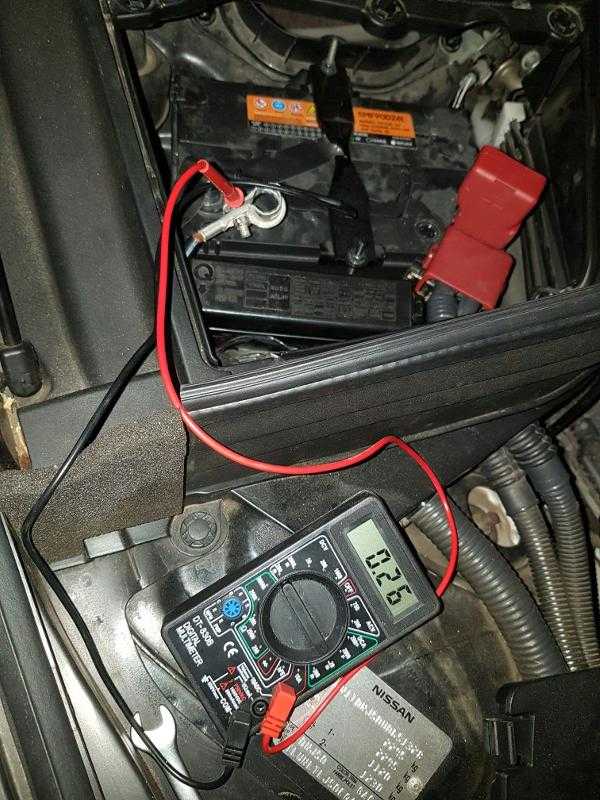 Это и понятно — вы много заплатили за свой iPhone, поэтому ожидаете, что у него будет очень мощная батарея.
Это и понятно — вы много заплатили за свой iPhone, поэтому ожидаете, что у него будет очень мощная батарея.
Однако большинство проблем с аккумулятором iPhone на самом деле связаны с программным обеспечением . Программное обеспечение для iPhone, известное как iOS, представляет собой небольшие фрагменты кода, которые работают вместе, чтобы обеспечить функциональность вашего iPhone. Программное обеспечение iPhone невероятно мощное, но когда что-то пойдет не так, вы можете столкнуться с такими проблемами, как быстро разряжающаяся батарея или сбои в работе приложений.
Чехлы-аккумуляторы для iPhone: работают ли они?
Если батарея вашего iPhone быстро разряжается, возможно, вы уже задумались о приобретении чехла для батареи iPhone.
Позвольте мне пояснить — если вы воспользуетесь приведенными ниже советами по экономии заряда батареи, срок службы батареи вашего iPhone улучшится .
Однако чехлы-аккумуляторы отлично подходят для зарядки iPhone на ходу, особенно если вы путешествуете и у вас нет времени сесть и подключить iPhone к зарядному устройству. Для каждой модели iPhone есть много отличных аккумуляторных чехлов для iPhone, которые можно приобрести на Amazon.
Для каждой модели iPhone есть много отличных аккумуляторных чехлов для iPhone, которые можно приобрести на Amazon.
Но прежде чем вы задумаетесь о его покупке, ознакомьтесь с девятью советами по экономии заряда аккумулятора, которые гарантированно продлят срок службы аккумулятора вашего iPhone!
Батарея моего iPhone быстро разряжается! Что я должен делать?
Всего 9 шагов
1.
Включите «Уменьшение движения» на вашем iPhone
Ваш iPhone способен отображать потрясающие визуальные эффекты благодаря графическому процессору, встроенному в материнскую плату. Однако графическому процессору iPhone требуется много энергии аккумулятора для отображения этих эффектов движения. Включив Уменьшить движение в приложении «Настройки», мы можем помочь ограничить количество батареи, используемой вашим графическим процессором.
Вы можете заметить некоторые небольшие визуальные изменения при использовании вашего iPhone, но ваш iPhone будет работать точно так же, и батарея будет разряжаться не так быстро!
Предыдущий
Следующий
Как включить уменьшение движения на моем iPhone?
- Откройте приложение Настройки .

- Коснитесь Общее .
- Нажмите Специальные возможности .
- Нажмите Уменьшить движение .
- Коснитесь переключателя рядом с Уменьшить движение , чтобы включить его. Вы поймете, что функция «Уменьшение движения» включена, когда переключатель будет зеленым и сдвинут вправо.
Посмотреть ещё
2.
Отключить iPhone Analytics
Ваш iPhone расходует немного заряда батареи каждый раз, когда отправляет данные об использовании в Apple. Отключив аналитику, ваш iPhone немного экономит заряд батареи каждый раз, когда он отправляет данные в Apple. Сначала это может показаться незначительным, но со временем вы сэкономите часы автономной работы!
Предыдущий
Следующий
Как отключить iPhone Analytics?
- Откройте приложение Настройки .

- Нажмите Конфиденциальность .
- Прокрутите вниз и нажмите Аналитика .
- Выключите переключатели рядом с Поделиться аналитикой iPhone , Поделиться аналитикой iCloud , Улучшить активность и Улучшить режим инвалидной коляски . Вы поймете, что переключатели выключены, когда они станут серыми и будут расположены слева.
Посмотреть ещё
3.
Изменить почту с Push на Fetch
Push-почта — одна из основных причин, по которой батарея вашего iPhone быстро разряжается. Когда для вашей почты установлено значение push , а не fetch , ваш почтовый сервер будет постоянно подключен к вашему iPhone, чтобы вы могли получать электронные письма, как только они поступают в ваш почтовый ящик.
Когда вы переключаетесь на выборку, ваш iPhone будет подключаться к вашему почтовому серверу каждые определенное количество минут (мы рекомендуем каждые 30 минут) и проверять наличие новой почты.
Переход от отправки почты к выборке означает, что вам, возможно, придется немного подождать, прежде чем вы получите уведомление о новом электронном письме в папке «Входящие», но это значительно продлит срок службы батареи вашего iPhone в долгосрочной перспективе.
Предыдущий
Следующий
Как изменить почту с push на получение?
- Откройте приложение Настройки .
- Нажмите Почта.
- Нажмите Аккаунты.
- Нажмите Получить новые данные.
- Коснитесь переключателя рядом с Нажмите , чтобы отключить push-почту. Вы узнаете, что push-почта отключена, когда переключатель станет серым.
- В нижней части экрана под Fetch, коснитесь Каждые 30 минут.
 Если вы предпочитаете, чтобы ваш iPhone получал почту каждые 15 минут или каждый час, вы можете вместо этого нажать эти параметры.
Если вы предпочитаете, чтобы ваш iPhone получал почту каждые 15 минут или каждый час, вы можете вместо этого нажать эти параметры.
Посмотреть ещё
4.
Оптимизировать службы определения местоположения
Когда я говорю об оптимизации служб определения местоположения, это не обязательно означает, что вам следует полностью отключить службы определения местоположения. Однако некоторые из этих служб всегда работают в фоновом режиме, что может быть серьезной причиной быстрой разрядки аккумулятора вашего iPhone.
Кроме того, многие из этих служб, которые мы рекомендуем вам отключить, не приносят вам пользы и не улучшают функциональность вашего iPhone — на самом деле они просто отправляют данные в Apple, которые используются для исследований и маркетинга.
Предыдущий
Следующий
Как оптимизировать службы определения местоположения?
Есть четыре вещи, которые вы можете сделать, чтобы оптимизировать службы определения местоположения. Если батарея вашего iPhone быстро разряжается, специалисты службы помощи iPhone рекомендуют вам сделать следующее:
Если батарея вашего iPhone быстро разряжается, специалисты службы помощи iPhone рекомендуют вам сделать следующее:
Отключите службы определения местоположения в приложениях, где они вам не нужны (Изображение 1)
- Откройте приложение Настройки .
- Нажмите Конфиденциальность .
- Коснитесь Службы геолокации .
- Прокрутите вниз и коснитесь определенного приложения или приложений, для которых вы не хотите включать службы геолокации. Для каждого приложения спросите себя — «Хочу ли я, чтобы это приложение знало, где я нахожусь, каждый раз, когда я его использую?»
- Нажмите Никогда .
Оптимизация системных служб (изображения 2 и 3)
- Откройте приложение Настройки .
- Нажмите Конфиденциальность.
- Коснитесь Службы геолокации.
- Нажмите Системные службы.

- Отключите все , кроме Калибровка движения и расстояния (который позволяет вашему iPhone работать как шагомер) и Найти мой iPhone (который поможет вам найти свой iPhone, если вы его потеряете).
- Коснитесь переключателя рядом с настройками, чтобы отключить их.
- Вы поймете, что настройка отключена, когда переключатель станет серым .
Отключить частое местонахождение (изображения 4 и 5)
Далее мы рекомендуем вам отключить параметр Частое местонахождение, , который помогает вашему iPhone отслеживать вас, куда бы вы ни пошли.
- Откройте приложение Настройки .
- Нажмите Конфиденциальность.
- Коснитесь Службы геолокации.
- Нажмите Системные службы.
- Нажмите Часто посещаемые места.
- Коснитесь переключателя рядом с часто посещаемыми местами, чтобы отключить его.
 Вы узнаете, что переключатель выключен, когда он станет серым.
Вы узнаете, что переключатель выключен, когда он станет серым.
Включение значка в строке состояния (изображения 6 и 7)
Включение значка в строке состояния — важный шаг, поскольку вы сможете узнать, когда iPhone использует ваше местоположение. Когда значок строки состояния включен, рядом со значком батареи в правом верхнем углу экрана iPhone появляется небольшая стрелка. Чтобы включить значок строки состояния:
- Откройте приложение Настройки .
- Нажмите Конфиденциальность.
- Коснитесь Службы геолокации.
- Нажмите Системные службы.
- Прокрутите экран вниз и коснитесь переключателя рядом со значком в строке состояния. Вы узнаете, что переключатель включен, когда он горит зеленым цветом.
Посмотреть ещё
5.
Отключить фоновое обновление приложений
Если оставить фоновое обновление приложений включенным для многих приложений, это может значительно сократить срок службы батареи вашего iPhone, поскольку приложения будут использовать ваше подключение к Wi-Fi или сети передачи данных для постоянной загрузки новых данных или информации.
Я рекомендую просматривать ваши приложения одно за другим и определять, каким из них вы хотите разрешить загрузку нового контента, даже если вы его в данный момент не используете.
Предыдущий
Следующий
Как отключить фоновое обновление приложения?
- Откройте приложение Настройки .
- Коснитесь Общие .
- Коснитесь Фоновое обновление приложения .
- Коснитесь переключателя рядом с приложениями, для которых вы хотите отключить фоновое обновление приложений. ты узнаешь Обновление приложения в фоновом режиме отключено в конкретном приложении, когда его переключатель серого цвета и расположен слева.
Посмотреть ещё
6.
Закройте приложения, которые вы не используете
Если вы не закроете свои приложения, они останутся загруженными в фоновом режиме, поэтому они будут готовы к работе, как только вы снова откроете их. Проблемы действительно начинаются, когда одно из тех приложений, которые вы открыли в фоновом режиме, аварийно завершает работу, что может привести к быстрой разрядке аккумулятора вашего iPhone и, возможно, к сбоям в работе других приложений.
Приложения, работающие в фоновом режиме на вашем iPhone, также могут отправлять и получать данные, что может постепенно истощать объем данных, которые может использовать ваш iPhone.
Как я могу проверить, не произошел ли сбой одного из моих приложений?
Если вы когда-нибудь задавались вопросом, происходит ли сбой приложения на вашем iPhone, вы можете найти подтверждение в приложении Настройки . Нажмите «Конфиденциальность» -> «Аналитика» -> «Данные аналитики» и проверьте, нет ли приложений под LatestCrash . Если здесь перечислены какие-либо приложения, возможно, с этими приложениями связана проблема, которая приводит к их сбою.
Если здесь перечислены какие-либо приложения, возможно, с этими приложениями связана проблема, которая приводит к их сбою.
Предыдущий
Следующий
Как закрыть неиспользуемые приложения?
- Дважды нажмите кнопку «Домой» , чтобы активировать переключатель приложений на вашем iPhone, который отобразит все приложения, которые вы в данный момент открыты.
- Пальцем проведите вверх по приложениям , которые вы хотите закрыть.
- Вы узнаете, что приложение было закрыто, когда оно больше не отображается в переключателе приложений.
Посмотреть ещё
7.
Управление push-уведомлениями
Если вы решите получать push-уведомления из приложения, это приложение продолжит работать на вашем iPhone, даже если оно у вас не открыто. Например, если у вас включены push-уведомления для приложения ESPN, приложение ESPN всегда будет включено в фоновом режиме вашего iPhone на случай, если появятся какие-либо последние новости о вашей любимой спортивной команде или спортсмене.
Например, если у вас включены push-уведомления для приложения ESPN, приложение ESPN всегда будет включено в фоновом режиме вашего iPhone на случай, если появятся какие-либо последние новости о вашей любимой спортивной команде или спортсмене.
Сейчас мы не предлагаем отключать все ваши Push-уведомления — вам решать, без каких уведомлений вы можете жить. Есть некоторые приложения, такие как встроенное в ваш iPhone приложение Messages , где вы захотите оставить уведомления включенными, потому что вы хотите получать уведомления, когда получаете текст или iMessage.
Имейте в виду, что push-уведомления могут быть основной причиной быстрой разрядки аккумулятора вашего iPhone, поэтому отключайте уведомления, которые вам не нужны.
Предыдущий
Следующий
Как управлять push-уведомлениями?
- Откройте приложение Настройки .

- Нажмите Уведомления . Вы увидите все свои приложения в списке.
- Нажмите на название определенного приложения или приложений, для которых вы хотите отключить push-уведомления. Для каждого приложения спросите себя: «Хочу ли я получать push-уведомление каждый раз, когда приложение получает для меня новую информацию?»
- Чтобы отключить push-уведомления для определенного приложения, коснитесь переключателя рядом с Разрешить уведомления.
- Вы поймете, что переключатель выключен, когда он станет серым.
Посмотреть ещё
8.
Держите ваш iPhone при прохладной температуре
Если вы оставите свой iPhone на солнце в жаркий летний день, он почти наверняка начнет перегреваться. Когда ваш iPhone подвергается воздействию таких высоких температур, аккумулятор может быть необратимо поврежден.
Вот несколько советов, как сохранить ваш iPhone в прохладе:
- Не оставляйте iPhone на открытом воздухе на солнце в течение длительного времени.
 Даже небольшое затенение может быть разницей между полным функционированием и перегревом!
Даже небольшое затенение может быть разницей между полным функционированием и перегревом! - Не оставляйте iPhone в машине в жаркий день.
- Если возможно, выключите iPhone, пока не сможете перейти в более прохладное место.
Посмотреть ещё
9.
Включение оптимизированной зарядки аккумулятора
Включение оптимизированного режима зарядки аккумулятора помогает уменьшить износ аккумулятора iPhone.
- Открыть Настройки .
- Нажмите Аккумулятор .
- Коснитесь Состояние батареи .
- Включите переключатель дальше Оптимизированная зарядка аккумулятора .
Посмотреть ещё
Аккумулятор iPhone все еще быстро разряжается?
Если батарея вашего iPhone по-прежнему быстро разряжается после того, как вы применили эти советы по экономии заряда батареи, это может быть связано с аппаратной проблемой.

 к. чёрные пиксели на экранах почти не нуждаются в питании. Также не стоит устанавливать на телефон «живые» обои и много виджетов, они тянут очень большое количество энергии из-за анимации и постоянного обновления.
к. чёрные пиксели на экранах почти не нуждаются в питании. Также не стоит устанавливать на телефон «живые» обои и много виджетов, они тянут очень большое количество энергии из-за анимации и постоянного обновления.
 Вы можете сделать это стратегически, когда вы находитесь в местах, где, как вы знаете, паршивое обслуживание. Кроме того, вы можете использовать интеллектуальные инструменты, такие как IFTTT, для автоматизации режима полета по местоположению.
Вы можете сделать это стратегически, когда вы находитесь в местах, где, как вы знаете, паршивое обслуживание. Кроме того, вы можете использовать интеллектуальные инструменты, такие как IFTTT, для автоматизации режима полета по местоположению. Между тем, эти приложения всегда работают в фоновом режиме и расходуют заряд батареи. Почему они вообще есть? Устройте чистку и удалите приложения, которые, как вы знаете, вам не нужны.
Между тем, эти приложения всегда работают в фоновом режиме и расходуют заряд батареи. Почему они вообще есть? Устройте чистку и удалите приложения, которые, как вы знаете, вам не нужны. Хорошо закрыть или убить приложение, чтобы дать ему новый сброс, когда это произойдет. Перейти к Настройки > Приложения > Выберите приложение > Принудительно остановить .
Хорошо закрыть или убить приложение, чтобы дать ему новый сброс, когда это произойдет. Перейти к Настройки > Приложения > Выберите приложение > Принудительно остановить .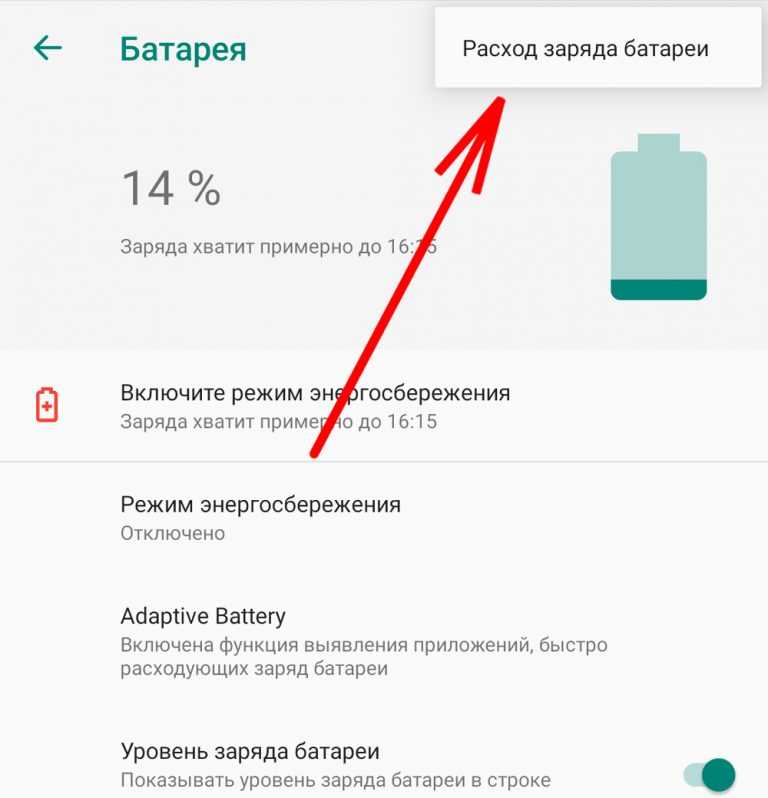 Если у вас есть телефон с несъемным аккумулятором (что, скорее всего, так и есть), вы можете открыть телефон и заменить аккумулятор, но это требует некоторых технических ноу-хау и сопряжено с определенным риском. Вы также можете найти мастерскую по ремонту телефонов, и они позаботятся об этом за вас.
Если у вас есть телефон с несъемным аккумулятором (что, скорее всего, так и есть), вы можете открыть телефон и заменить аккумулятор, но это требует некоторых технических ноу-хау и сопряжено с определенным риском. Вы также можете найти мастерскую по ремонту телефонов, и они позаботятся об этом за вас. GPS, Wi-Fi и Bluetooth расходуют заряд батареи, пусть и немного. Выключайте их, когда они вам не нужны, и вы заметите увеличение времени автономной работы.
GPS, Wi-Fi и Bluetooth расходуют заряд батареи, пусть и немного. Выключайте их, когда они вам не нужны, и вы заметите увеличение времени автономной работы.
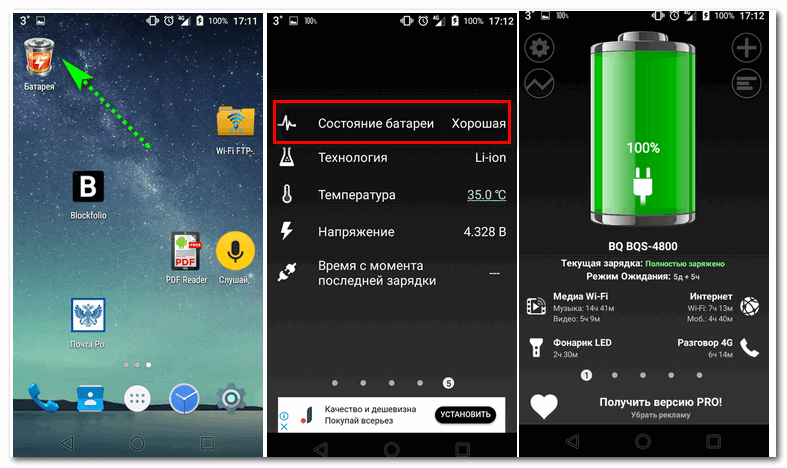


 Если вы предпочитаете, чтобы ваш iPhone получал почту каждые 15 минут или каждый час, вы можете вместо этого нажать эти параметры.
Если вы предпочитаете, чтобы ваш iPhone получал почту каждые 15 минут или каждый час, вы можете вместо этого нажать эти параметры.
 Вы узнаете, что переключатель выключен, когда он станет серым.
Вы узнаете, что переключатель выключен, когда он станет серым.
 Даже небольшое затенение может быть разницей между полным функционированием и перегревом!
Даже небольшое затенение может быть разницей между полным функционированием и перегревом!